लॉन्च न होने वाले रोबॉक्स को कैसे ठीक करें
अनेक वस्तुओं का संग्रह / / October 16, 2021
जब यह स्वतंत्र ऑनलाइन गेमिंग प्लेटफॉर्म में से एक की बात आती है जो गेम विकास भी प्रदान करता है रोबोक्स उनमें से एक है। यह विंडोज, एक्सबॉक्स, एंड्रॉइड, आईओएस, मैकओएस, मैकिंटोश, आदि ऑपरेटिंग सिस्टम पर उपलब्ध है जो खिलाड़ियों को निचले कॉन्फ़िगरेशन पर भी गेम का आनंद लेने की अनुमति देता है। हालाँकि, कुछ खिलाड़ी रिपोर्ट कर रहे हैं कि कुछ अप्रत्याशित कारणों से Roblox 2021 में लॉन्च नहीं हो रहा है।
यदि आप भी पीड़ितों में से एक हैं तो इस समस्या निवारण मार्गदर्शिका का पूरी तरह से पालन करना सुनिश्चित करें। आमतौर पर, विंडोज़ कंप्यूटर पर Roblox गेम खेलने के दो पारंपरिक तरीके हैं जैसे वेब ब्राउज़र का उपयोग करना या Microsoft Store के माध्यम से अपने पीसी पर Roblox लॉन्चर इंस्टॉल करना। लेकिन कई रिपोर्टें सामने आ रही हैं कि Roblox PC पर लॉन्च नहीं होगा और जाहिर तौर पर इससे खिलाड़ी Roblox गेम्स में नहीं आएंगे।
पृष्ठ सामग्री
- Roblox क्यों लॉन्च नहीं होगा?
-
रोबोक्स नॉट लॉन्चिंग को कैसे ठीक करें | 2021 अपडेट
- 1. व्यवस्थापक के रूप में चलाएँ
- 2. Roblox AppData फ़ोल्डर हटाएं
- 3. सुनिश्चित करें कि LAN का प्रॉक्सी सर्वर अक्षम है
- 4. फ्लश डीएनएस सर्वर
- 5. Roblox सर्वर स्थिति की जाँच करें
- 6. पावर साइकिल योर राउटर
- 7. एक और ब्राउज़र आज़माएं
- 8. ग्राफिक्स ड्राइवर अपडेट करें
- 9. विंडोज ओएस बिल्ड अपडेट करें
- 10. बैकग्राउंड रनिंग टास्क बंद करें
- 11. क्लीन बूट करें
- 12. वीपीएन सेवा का उपयोग करें
- 13. Roblox डेस्कटॉप ऐप को फिर से इंस्टॉल करें
Roblox क्यों लॉन्च नहीं होगा?
ऐसा लगता है कि इस तरह की समस्या के पीछे कुछ संभावित कारण हैं जिनका हमने यहां संक्षेप में उल्लेख किया है। एक गेम जो पीसी पर लॉन्च नहीं होगा, यह दर्शाता है कि शायद गेम लॉन्चर के पास व्यवस्थापकीय विशेषाधिकार नहीं है या पीसी एक पुराना ग्राफिक्स ड्राइवर या यहां तक कि एक पुराना विंडोज ओएस बिल्ड चला रहा है।
इसके अतिरिक्त, एक असंगत पीसी कॉन्फ़िगरेशन, गुम या दूषित गेम फ़ाइलें, अनावश्यक पृष्ठभूमि चल रहे कार्य, स्थापित गेम फ़ाइलों के साथ समस्याएं, सीपीयू/जीपीयू के साथ ओवरक्लॉकिंग, आदि इस तरह के कारण हो सकते हैं मुसीबतें सौभाग्य से, यहां हमने उन सभी संभावित वर्कअराउंड का उल्लेख किया है जो गेम को लॉन्च नहीं करने की समस्या को हल कर सकते हैं।
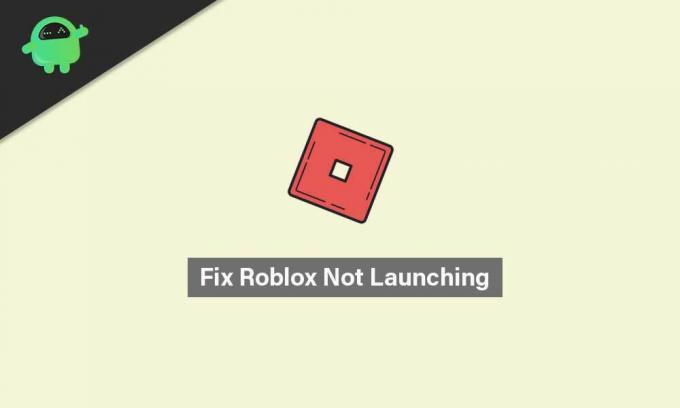
रोबोक्स नॉट लॉन्चिंग को कैसे ठीक करें | 2021 अपडेट
तो, बिना अधिक समय बर्बाद किए, आइए नीचे दी गई समस्या निवारण मार्गदर्शिका में कूदें।
1. व्यवस्थापक के रूप में चलाएँ
यह संभव है कि आपके Roblox लॉन्चर के पास आपके सिस्टम को ठीक से चलाने के लिए व्यवस्थापकीय पहुंच न हो। उस परिदृश्य में, गेम लॉन्चर आसानी से लॉन्च नहीं होगा क्योंकि सिस्टम इसकी अनुमति नहीं देता है। ऐसा करने के लिए:
- दाएँ क्लिक करें पर रोबोक्स अपने पीसी पर exe शॉर्टकट फ़ाइल।
- अब, चुनें गुण > पर क्लिक करें अनुकूलता टैब।
- सक्षम करें इस प्रोग्राम को एक व्यवस्थापक के रूप में चलाएँ चेकबॉक्स।
- पर क्लिक करें लागू करना और चुनें ठीक है परिवर्तनों को सहेजने के लिए।
एक बार जब आप अपने विंडोज कंप्यूटर पर Roblox लॉन्चर (डेस्कटॉप ऐप) के लिए एडमिन एक्सेस को सक्षम कर लेते हैं, तो अब आप इसे बिना किसी त्रुटि के खोल सकते हैं। हालाँकि, यदि आपको वही त्रुटि मिल रही है, तो किसी अन्य विधि का पालन करना सुनिश्चित करें।
2. Roblox AppData फ़ोल्डर हटाएं
कभी-कभी गेम का दूषित या अनुपलब्ध ऐप डेटा फ़ोल्डर गेम के साथ ही विरोध करना शुरू कर सकता है। इसलिए, इसे रीफ़्रेश करने के लिए अपने कंप्यूटर पर ऐप डेटा फ़ोल्डर को हटाना बेहतर है।
- खोलना फाइल ढूँढने वाला > निम्न निर्देशिका पर जाएं: (यदि आपने Roblox को किसी भिन्न निर्देशिका पर स्थापित किया है तो वहां पर जाएं)
सी:\उपयोगकर्ता\आपका उपयोगकर्ता नाम\appdata\स्थानीय\
- Roblox फ़ोल्डर खोजें और खोलने के लिए उस पर डबल-क्लिक करें।
- बैकअप के रूप में इस ऐप डेटा फ़ोल्डर की सभी फ़ाइलों को कॉपी/पेस्ट करना सुनिश्चित करें।
- एक बार हो जाने के बाद, ऐप डेटा फ़ोल्डर चुनें, और दबाएं शिफ्ट + डिलीट इसे स्थायी रूप से हटाने के लिए कुंजियाँ।
- अंत में, परिवर्तनों को लागू करने के लिए अपने कंप्यूटर को रीबूट करें, और Roblox डेस्कटॉप एप्लिकेशन को फिर से लॉन्च करने का प्रयास करें। (आपके द्वारा Roblox को लॉन्च करने के बाद हटाई गई ऐप डेटा फ़ाइलें अपने आप बन जाएंगी)
3. सुनिश्चित करें कि LAN का प्रॉक्सी सर्वर अक्षम है
यदि आपके कंप्यूटर पर LAN सेटिंग्स के लिए किसी कारण से प्रॉक्सी सर्वर सक्षम है तो संभावना काफी अधिक है कि आप Roblox को लॉन्च करने या इससे कनेक्ट करने में समस्याओं का अनुभव कर सकते हैं सर्वर। तो, लैन के प्रॉक्सी सर्वर को अक्षम करना आवश्यक है। ऐसा करने के लिए:
विज्ञापनों
- पर क्लिक करें शुरू मेनू > खोजें इंटरनेट विकल्प टाइप करके फिर ओपन करें।
- के पास जाओ सम्बन्ध टैब > पर क्लिक करें लैन सेटिंग्स विकल्प।
- नीचे प्रतिनिधि सर्वर शीर्षक, आप देखेंगे 'अपने लैन के लिए प्रॉक्सी सर्वर का प्रयोग करें' विकल्प।
- अभी - अभी अचिह्नित इसे बंद करने के लिए चेकबॉक्स।
- एक बार हो जाने के बाद, पर क्लिक करें ठीक है परिवर्तनों को सहेजने के लिए।
- तुरंत प्रभाव बदलने के लिए अपने पीसी को पुनरारंभ करना सुनिश्चित करें।
- अब, आप Roblox चलाने के लिए अच्छे हैं।
4. फ्लश डीएनएस सर्वर
हो सकता है कि आपके कंप्यूटर पर किसी कारण से IP कॉन्फ़िगरेशन या DNS सर्वर दूषित हो गया हो। उस स्थिति में, आपका सिस्टम गेम सर्वर या ऑनलाइन स्ट्रीमिंग सेवाओं से कनेक्ट करने में सक्षम नहीं हो सकता है। IP कॉन्फ़िगरेशन को ठीक से पुनः प्राप्त करने के लिए DNS सर्वर को पूरी तरह से फ्लश करना बेहतर है। यह करने के लिए:
- पर क्लिक करें शुरू मेनू > प्रकार अध्यक्ष एवं प्रबंध निदेशक खोज पट्टी में।
- दाएँ क्लिक करें पर सही कमाण्ड खोज परिणाम से।
- पर क्लिक करें हां अगर यूएसी द्वारा संकेत दिया गया है।
- कमांड प्रॉम्प्ट विंडो खुलेगी।
- निम्न कमांड टाइप करें और हिट करें प्रवेश करना अपने पीसी पर DNS सर्वर को फ्लश करने के लिए:
ipconfig /flushdns
- यह विधि आपके कंप्यूटर पर DNS रिज़ॉल्वर कैश को सफलतापूर्वक फ्लश कर देगी।
- पीसी को रीबूट करना सुनिश्चित करें और रोबॉक्स डेस्कटॉप ऐप को फिर से चलाने का प्रयास करें।
5. Roblox सर्वर स्थिति की जाँच करें
यदि उपरोक्त विधियों में से कोई भी आपके लिए काम नहीं करता है, तो अधिकारी की जाँच करने का प्रयास करें Roblox सर्वर स्थिति पृष्ठ क्या कोई तकनीकी समस्या हो रही है या नहीं। यदि सेवा के साथ कोई समस्या है, तो इसका मतलब है कि आपको कुछ घंटों तक इंतजार करना होगा जब तक कि डेवलपर्स द्वारा समस्या का समाधान नहीं किया जाता है।
हालाँकि, यदि कोई समस्या नहीं है, और सभी सेवाएँ अच्छी तरह से चल रही हैं, तो इसका मतलब है कि आपके अपने पीसी या नेटवर्किंग डिवाइस में कुछ समस्या है।
विज्ञापनों
6. पावर साइकिल योर राउटर
नेटवर्किंग डिवाइस पर आते हुए, यदि आप अपने पीसी पर वायर्ड (ईथरनेट) कनेक्शन का उपयोग कर रहे हैं, तो समस्या की जांच के लिए वायरलेस (वाई-फाई) नेटवर्क पर स्विच करना सुनिश्चित करें। अन्यथा, यदि आप केवल वाई-फाई का उपयोग कर रहे हैं तो अपने राउटर के पावर चक्र को निष्पादित करने का प्रयास करें। वैसे करने के लिए:
- वाई-फाई राउटर को बंद करें और एलईडी संकेतकों के झपकने से रोकने के लिए प्रतीक्षा करें।
- अब, पावर एडॉप्टर को अनप्लग करें और लगभग 30 सेकंड तक प्रतीक्षा करें।
- पावर एडॉप्टर को वापस प्लग इन करें और राउटर चालू करें।
- अंत में, IP कॉन्फ़िगरेशन को फिर से सेट करें, और समस्या की जाँच के लिए नेटवर्क से कनेक्ट करें।
7. एक और ब्राउज़र आज़माएं
यदि मामले में, आप Roblox गेम को एक्सेस करने और खेलने के लिए कंप्यूटर पर वेब ब्राउज़र का उपयोग कर रहे हैं, तो इसे किसी भिन्न वेब ब्राउज़र पर जाँचने का प्रयास करना सुनिश्चित करें। कभी-कभी यह भी संभव हो सकता है कि मौजूदा वेब ब्राउज़र में कैशे डेटा, गड़बड़, एक्सटेंशन के मुद्दों, ब्राउज़िंग इतिहास के मुद्दों आदि के साथ कुछ समस्याएं हों।
8. ग्राफिक्स ड्राइवर अपडेट करें
समस्या की जांच के लिए अपने ग्राफिक्स कार्ड ड्राइवर को पीसी पर अपडेट करने का प्रयास करना सुनिश्चित करें। अगर आपको लगता है कि आपने कुछ समय के लिए GPU ड्राइवर को अपडेट नहीं किया है, तो अपडेट की जांच करें और इसे इंस्टॉल करें (यदि उपलब्ध हो)। यह करने के लिए:
- दबाएँ विंडोज + एक्स खोलने के लिए कुंजियाँ त्वरित प्रारंभ मेनू.
- अब, पर क्लिक करें डिवाइस मैनेजर सूची से > डबल क्लिक करें पर अनुकूलक प्रदर्शन.
- दाएँ क्लिक करें आपके द्वारा उपयोग किए जा रहे समर्पित ग्राफ़िक्स कार्ड पर।

- अगला, चुनें ड्राइवर अपडेट करें > करने के लिए चुनें ड्राइवरों के लिए स्वचालित रूप से खोजें.
- यदि कोई अपडेट उपलब्ध है, तो यह स्वचालित रूप से नवीनतम संस्करण को डाउनलोड और इंस्टॉल करेगा।
- एक बार हो जाने के बाद, परिवर्तनों को लागू करने के लिए अपने कंप्यूटर को रीबूट करना सुनिश्चित करें।
9. विंडोज ओएस बिल्ड अपडेट करें
हम हमेशा अपने पाठकों को सिस्टम के साथ अप-टू-डेट रखने के लिए विंडोज ओएस बिल्ड को समय-समय पर अपडेट करने का प्रयास करने की सलाह देते हैं। एक पुरानी प्रणाली अस्थिर हो सकती है, छोटी हो सकती है, या अन्य कार्यक्रमों के साथ संगतता समस्या हो सकती है। वैसे करने के लिए:
- दबाएँ विंडोज + आई खोलने के लिए चाबियां विंडोज सेटिंग्स मेन्यू।
- अगला, पर क्लिक करें अद्यतन और सुरक्षा > चुनें अद्यतन के लिए जाँच नीचे विंडोज सुधार अनुभाग।
- यदि कोई फीचर अपडेट उपलब्ध है, तो चुनें डाउनलोड करो और इंस्टॉल करो.
- अपडेट को पूरा करने में कुछ समय लग सकता है।
- अद्यतन को पूरी तरह से स्थापित करने के लिए अपने कंप्यूटर को पुनरारंभ करना सुनिश्चित करें।
- अंत में, आप जांच सकते हैं कि रोबोक्स नॉट लॉन्चिंग समस्या अभी भी है या नहीं।
10. बैकग्राउंड रनिंग टास्क बंद करें
जब विंडोज कंप्यूटर पर चल रही पृष्ठभूमि प्रक्रियाओं की बात आती है तो अधिक कहने के लिए कुछ नहीं है। बहुत अधिक पृष्ठभूमि में तृतीय-पक्ष कार्यों को चलाने से ऐप लॉन्चिंग या सिस्टम प्रदर्शन के साथ कई समस्याएं हो सकती हैं। केवल उन तृतीय-पक्ष कार्यक्रमों को चलाना जारी रखना एक अच्छा विचार है जो आवश्यक हैं। सभी अनावश्यक तृतीय-पक्ष पृष्ठभूमि चल रहे कार्यों को बंद करने के लिए:
- दबाएँ Ctrl + Shift + Esc खोलने के लिए चाबियां कार्य प्रबंधक.
- अब, पर क्लिक करें प्रक्रियाओं टैब > उन कार्यों का चयन करने के लिए क्लिक करें जो अनावश्यक रूप से पृष्ठभूमि में चल रहे हैं और पर्याप्त सिस्टम संसाधनों का उपभोग कर रहे हैं।
- पर क्लिक करें अंतिम कार्य इसे एक-एक करके बंद करना।
- एक बार हो जाने के बाद, अपने सिस्टम को पुनरारंभ करें, और समस्या की जांच करें।
11. क्लीन बूट करें
अपने विंडोज कंप्यूटर पर क्लीन बूट करने से आपको कई सिस्टम परफॉर्मेंस को ठीक करने में मदद मिल सकती है। यह मूल रूप से सिस्टम पर सभी अनावश्यक स्टार्टअप थर्ड-पार्टी प्रोग्राम को निष्क्रिय कर देता है। आप नीचे दिए गए चरणों का पालन करके ऐसा कर सकते हैं:
- दबाएँ विंडोज + आर खोलने के लिए चाबियां Daud संवाद बकस।
- अब, टाइप करें msconfig और हिट प्रवेश करना खुल जाना प्रणाली विन्यास.
- एक बार विंडो खुलने के बाद, पर जाएँ सेवाएं टैब।
- पर क्लिक करें सभी माइक्रोसॉफ्ट सेवाओं को छिपाएँ चेकबॉक्स > पर क्लिक करें सबको सक्षम कर दो.
- पर क्लिक करें ठीक है और खिड़की बंद करो।
- अंत में, परिवर्तनों को लागू करने के लिए अपने कंप्यूटर को रीबूट करें, और Roblox को फिर से लॉन्च न करने की समस्या की जांच करें।
12. वीपीएन सेवा का उपयोग करें
यह भी संभव हो सकता है कि आपका इंटरनेट कनेक्शन आम तौर पर एक विशिष्ट सर्वर क्षेत्र को लक्षित कर रहा हो, जाहिर तौर पर आपका वर्तमान क्षेत्र। लेकिन अगर आप एक वीपीएन सर्वर का उपयोग करते हैं और एक अलग क्षेत्र या वर्तमान से अलग स्थान का चयन करते हैं, तो यह कुछ मामलों में ठीक से काम करना शुरू कर सकता है।
वीपीएन (वर्चुअल प्राइवेट नेटवर्क) उपयोगी टूल या सेवाओं में से एक है जो आसानी से काम कर सकता है। ऑनलाइन कई मुफ्त और सशुल्क वीपीएन सेवाएं उपलब्ध हैं जिनका उपयोग आप अपने कंप्यूटर पर कर सकते हैं। लेकिन ध्यान रखें कि ऑनलाइन या मल्टीप्लेयर गेमिंग के मामले में वीपीएन का उपयोग करने से इनपुट लैग्स, उच्च पिंग लेटेंसी आदि हो सकते हैं।
13. Roblox डेस्कटॉप ऐप को फिर से इंस्टॉल करें
यदि आपके लिए कुछ भी काम नहीं कर रहा है, तो समस्या की जांच के लिए अपने विंडोज कंप्यूटर पर Roblox डेस्कटॉप एप्लिकेशन को अनइंस्टॉल और रीइंस्टॉल करना सुनिश्चित करें। ऐसा करने के लिए:
- सबसे पहले, सुनिश्चित करें कि सभी बैकग्राउंड रनिंग प्रोग्राम बंद हैं।
- अब, दबाएं विंडोज + आई खोलने की चाबियां विंडोज सेटिंग्स.
- पर क्लिक करें ऐप्स > के तहत ऐप्स और सुविधाएं अनुभाग में, स्थापित प्रोग्रामों की सूची से Roblox डेस्कटॉप ऐप खोजें।
- पर क्लिक करें रोबोक्स और चुनें स्थापना रद्द करें.
- यदि संकेत दिया जाए, तो स्थापना रद्द करने की प्रक्रिया को पूरा करने के लिए ऑन-स्क्रीन निर्देशों का पालन करें।
- एक बार हो जाने के बाद, परिवर्तन लागू करने के लिए अपने पीसी को रीबूट करें > पर जाएं माइक्रोसॉफ्ट स्टोर अनुप्रयोग।
- निम्न को खोजें रोबोक्स और इसे क्लिक करके पीसी पर इंस्टॉल करें पाना.
- Roblox खोलें, अपने मौजूदा खाते में साइन इन करें और अपना गेम खेलना शुरू करें।
- आनंद लेना!
यही है, दोस्तों। हमें उम्मीद है कि आपको यह मार्गदर्शिका उपयोगी लगी होगी। अतिरिक्त प्रश्नों के लिए, हमें नीचे टिप्पणी में बताएं।

![गैलेक्सी जे 2 कोर के लिए मार्च 2019 पैच डाउनलोड करें: J260GDDS2ASC1 [दक्षिण एशिया]](/f/8715898422788f06372ac3a5860598f9.jpg?width=288&height=384)

